oppoa5怎么锁定桌面 oppo手机桌面锁定方法
更新时间:2024-01-03 08:53:17作者:jiang
在现代快节奏的生活中,手机已经成为人们必不可少的工具之一,而Oppo A5作为一款功能强大的智能手机,其桌面锁定功能更是为用户提供了更加便捷的使用体验。如何锁定Oppo A5的桌面呢?通过简单的设置操作,您可以轻松实现桌面的锁定,保护您的隐私和个人信息。在本文中我们将详细介绍Oppo A5的桌面锁定方法,帮助您更好地掌握这一功能。无论是在工作还是日常生活中,桌面锁定功能都能为您提供更多的便利和安全保障。
方法如下:
1.第一步进去oppo手机之后,点击设置

2.第二步进去oppo手机设置之后,然后点击桌面、锁屏与息屏
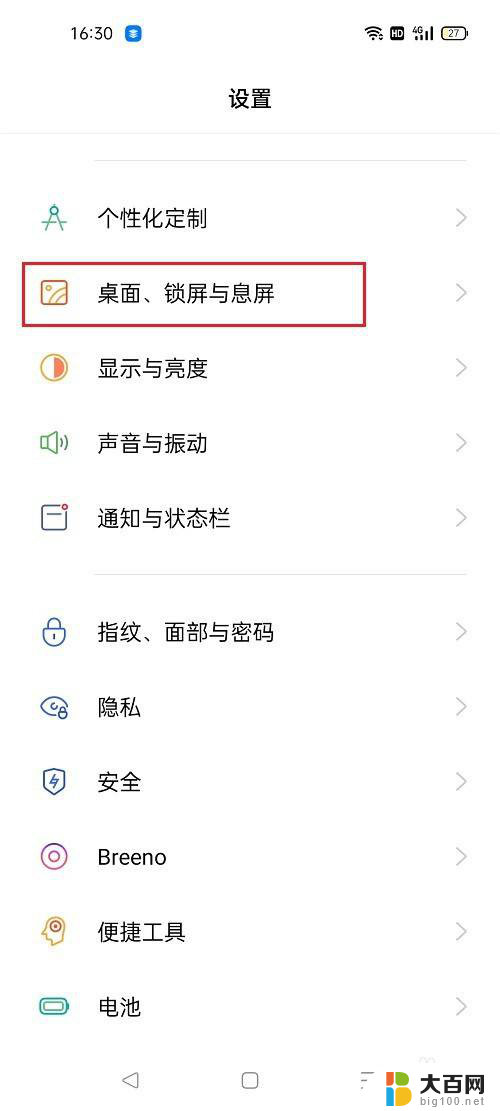
3.第三步进去桌面、锁屏与息屏界面之后,然后点击开启锁定桌面
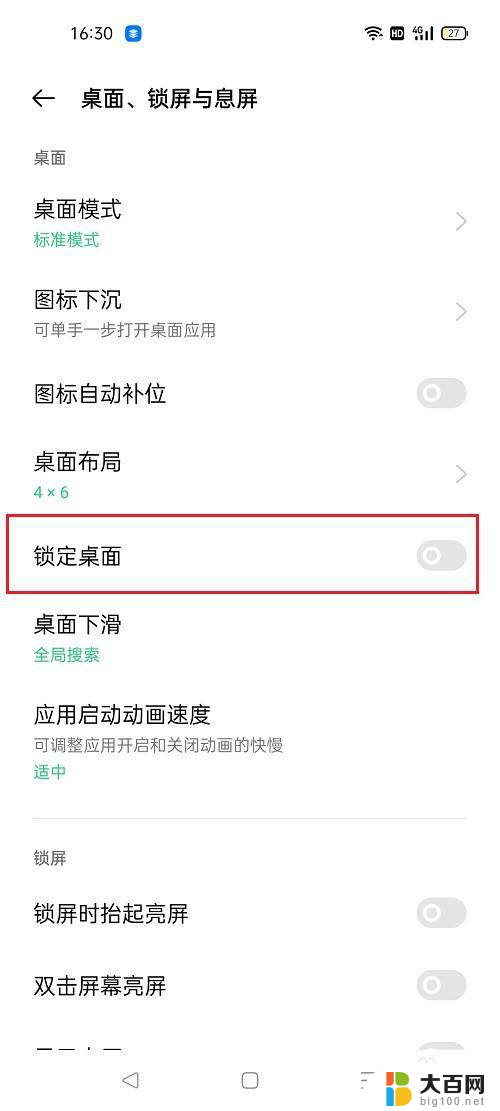
4.第四步点击开启之后,就成功锁定桌面了
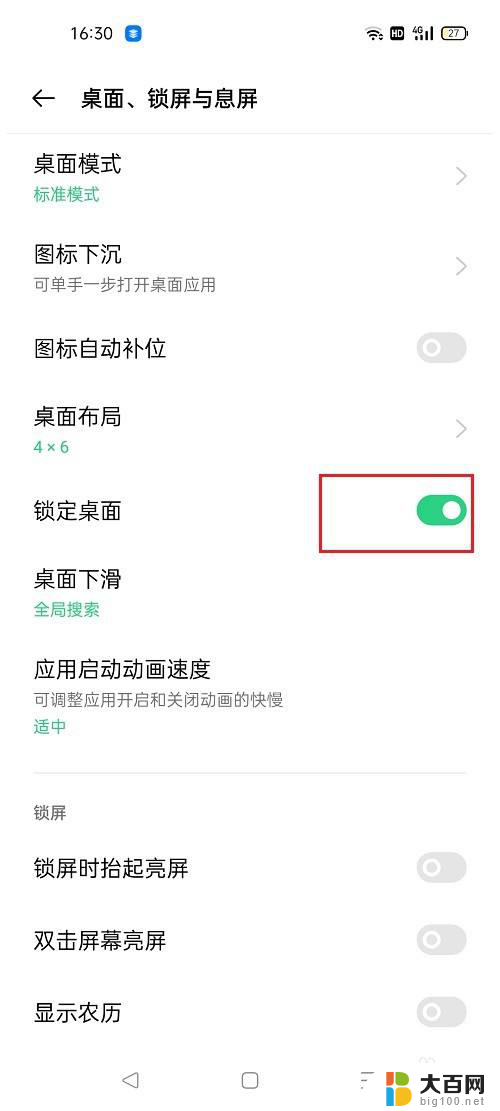
5.第五步我们返回oppo手机桌面之后,可以看到已经锁定桌面了
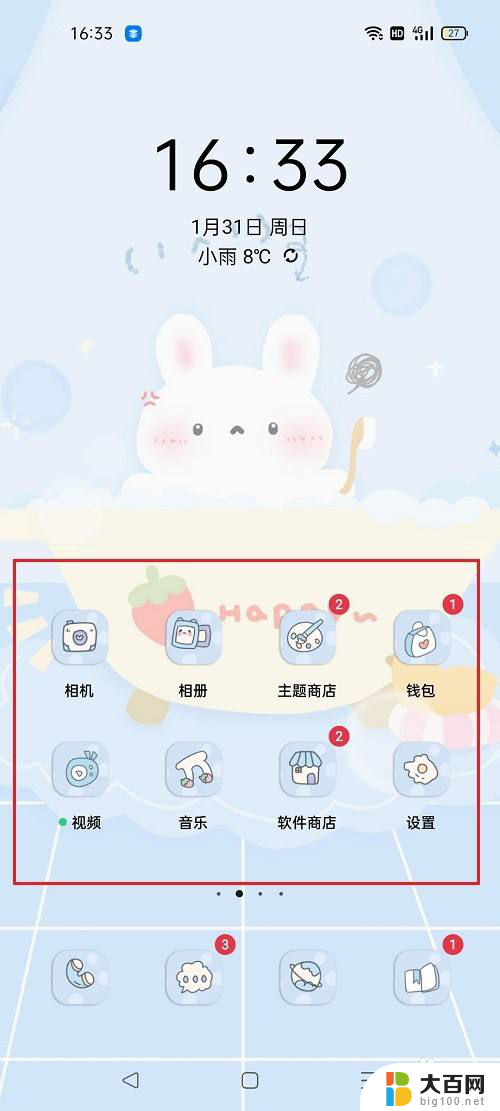
以上就是oppoa5如何锁定桌面的全部内容,如果有不清楚的用户可以参考以上小编的步骤进行操作,希望能对大家有所帮助。
oppoa5怎么锁定桌面 oppo手机桌面锁定方法相关教程
- 桌面已锁定 如何删除 手机桌面布局已锁定怎么取消
- vivo桌面布局锁定怎样解锁 手机桌面布局锁定解除教程
- windows桌面锁定怎么解除 桌面锁定解除方法
- 删软件显示桌面已锁定怎么回事 手机桌面布局锁定解除方法
- 怎么解开桌面布局锁 手机桌面布局锁定解除步骤
- 桌面已锁定,怎:样才能解锁 手机桌面锁屏无法解锁怎么处理
- 如何解锁手机桌面锁定 手机桌面解锁密码忘记怎么办
- 华为平板桌面布局已锁定怎么解除?华为平板桌面布局解锁方法大揭秘!
- 电脑怎样锁定桌面图标 如何隐藏桌面图标
- 锁屏桌面电脑 电脑怎么设置屏幕锁定
- winds自动更新关闭 笔记本电脑关闭自动更新方法
- 怎样把windows更新关闭 笔记本电脑如何关闭自动更新
- windows怎么把软件删干净 如何在笔记本上彻底删除软件
- 苹果笔记本windows系统怎么看配置 怎么查看笔记本的配置信息
- windows系统卡死 笔记本卡顿怎么办
- window键盘关机 笔记本怎么用快捷键直接关机
电脑教程推荐